最近、Mac用キーボードとして東プレのRealForce R3 for Macを購入しました!
高い買い物なので悩みまくりました。
初めてのキーボード選びなので、分からないことだらけ。
調べるのがかなり大変でした…。
この記事では、文章入力がメインで外付けキーボード初挑戦のMacユーザーが、東プレのRealForce R3を選んだ過程を公開します。
Mac向け高級キーボードを探している方、文章入力メインの方は参考にしてみてください。
他に検討したMac向けキーボードやキーボードについての簡単な知識、参考になった記事のリンクも紹介しています。
目次
なぜキーボードを買うのか
PCスタンドの導入を決めたからです。
スタンドで目線を上げることで、前屈みにならず背筋を伸ばして作業できるようになります。
PC作業での肩こり首こり目の疲れを軽減したい。
スタンドに乗せた状態で快適に作業できるように、外付けキーボードも購入することにしました。
わたしの作業内容
作業内容によって合うキーボードは異なります。
わたしの場合を紹介しておきます。
- 用途は文章入力のみ
- 1日2000〜4000字程度(今後増やしたい)
- 腱鞘炎気味
- MacBook Proにつないで使用
- 自室と居間で作業
コードを書いたり、デザイン作業でショートカットキーを駆使したりすることはありません。
日本語で文章が打ちやすければいいです。
数字を大量に打ち込むこともないので、テンキーは不要。
現在は1日に4000字打てたら多い方、基本は2000字くらいですが、もっと増やしたいとは思っています。
学生の頃から腱鞘炎気味です。鉛筆の持ち方が変な上に筆圧が強かったせいだと思う。
(筆圧は万年筆で矯正しました。)
手書きや料理などでも腕を酷使するので、キーボードで負担をかけたくない。
多少高くてもいいので使い心地重視で探します。
作業する場所は日中は自室、夜は居間です。
居間で作業するときはMacBook Proのキーボードを使用する予定。
新しいキーボードとMacBook Proのキーボードにズレがあると、毎日混乱しそうです。
要するに、
- Macで日本語が打ちやすい
- テンキーレス
- 疲れにくい
- Macと同じ配列
上の4点を満たすキーボードが欲しいです。
田舎なので試し打ちはできません。
レビューやカタログスペックから想像しての買い物になります。
入力方式はメカニカルか静電容量無接点
疲れにくさを求めるなら、まず重視したいのが打ち心地です。
指に負担が軽いかつ自分好みの打ち心地を追求したい。
キーボードの入力方式は主に4種類です。
- メンブレン
- パンタグラフ
- メカニカル
- 静電容量無接点
【世界一わかりやすい】キーボードの種類と仕組み・違い・特徴の解説 – あなたのスイッチを押すブログ
- 打ち心地はいまいち
- 経年劣化しやすい
- 比較的安い
- 軽い打鍵感、浅いキーストローク
- ノートPCに多く採用
- 薄型で軽い
- カチッと押し込む打鍵感、「カタカタ」
- 各キーにバネが内蔵
- 修理・カスタマイズしやすい
- 打ち心地◎、「スコスコ」
- 微弱な電流で入力を検知
- 各キーの反応する深さを変えられる
メカニカル式はカスタマイズ性が魅力です。軸交換することでキーの打ち心地を変えられます。
静電容量無接点式がイメージしにくいですが、セブン銀行のATMのテンキーで使われているらしい。
今回は安さより使い心地を取りたいので、メンブレン式は最初から外します。
パンタグラフ式・メカニカル式・静電容量無接点式のどれにするか。
個人の好み次第ですが、わたしの場合はメカニカル式か静電容量無接点式の2択がよさそうです。
昔からペチペチ系の薄いキーボードが苦手です。
キーを押したときにくっと沈む感じが欲しい。
集中すると強めに叩いてしまう癖があるので、薄くて浅いキーボードだと指が痛くなります。
薄いペチペチキーボードが苦手すぎて、MacBook Proの買い替えを、ペチペチの極致・バタフライキーボード廃止まで待ったくらいです。
MacBook Pro(2015)からMacBook Pro(2021)まで6年粘ったよ。
アップルのバタフライキーボードよ、さようなら。 | ギズモード・ジャパン
ということで、キーストロークが浅くて軽いパンタグラフ式のキーボードは軒並み候補から外れます。
Apple純正のMagic Keybordはパンタグラフ式です。

店舗で何度か試し打ちしたことがあるけど、打ちにくいし指が痛くなりそうと毎回思っていた。
TouchIDが使えるのは超絶素晴らしい。そこだけはうらやましいです。
ロジクールも人気のようですが、パンタグラフ式なので除外。
エレコム、サンワサプライ、Ankerなどなどの、数千円で買えるキーボードもすべて除外します。
MacのJIS配列が必須
キーボードの打ち心地がよくても、配列が使いづらいと話にならない。
Mac対応のJIS配列(日本語)という条件で探しました。
US配列しかない素敵キーボードたち
US配列とJIS配列の大きな違いは、「英数/かな」キーの有無です。
MacのキーボードのJIS配列とUS配列のメリット・デメリットについて | Macのアンチョコ
スペースキー左右に位置する「英数/かな」キーは、日本語を打つなら多用します。なかったら辛い。
Mac用キーボードでもUS配列しかないものは涙を呑んで除外しました。
例えばポップな見た目が可愛いNuphy。メカニカル式です。
パンタグラフ式だけど、Satechiは薄さと打ちやすさを追求している。
個人的にはMatiasというメカニカル式キーボードがすごく気になった。武骨さがいい。日本語配列があればなあ…。
Nizは静電容量無接点式です。Mac専用のキーキャップ(Command×2、Option×1)がついています。
Mac・Win併用をどこまで許容するか
キーボードの配列に関して、WindowsとMacの大きな違いはCommandキー周辺です。
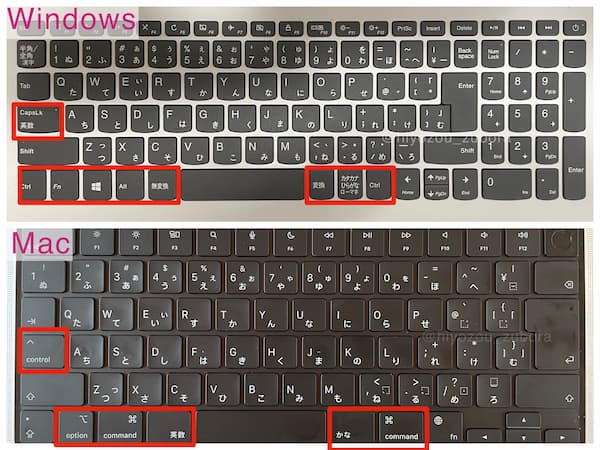
MacとWindowsのキーボードの配列や使い方の違いまとめ。 | リンゴのかじり方
Optionも左右のCommandもショートカットキーで多用します。
ショートカットを打つときはキーの印字を見ながら打つので、キートップもWinでなくMac仕様であってほしい。
でもWin仕様を除外すると選択肢が大幅に減る…。
Win仕様のキートップを除外するか、妥協するか。
悩みましたが、除外することにしました。
毎晩MacBook Proのキーボードを使うので、キートップが違うと毎日混乱しそう。
ショートカットキーはいつもキーボードを見ながら打つので、印字は一致していた方がいいだろうと。
以下、日本語配列でMac対応だけどキートップが異なるものを紹介します。
ARCHISSはメカニカル式でmacOS風配列モードと背面DIPスイッチがあるけど、キートップはWinなんですよね…。
FILCOもそう。メカニカルだけどキートップがwin。
メカニカル方式のゲーミングキーボードもいくつか見ましたが、キートップがどれもWin仕様なので外しました。
HHKBはWinともMacとも違う独特の配置です。
プログラマーにとって理想的な配列を突き詰めています。
HHKB博士に聞く!購入前に知っておきたいHHKBの基礎~配列編~ | PFU
WinよりMacに近いけど、Macと完全一致するわけではない。
キーマップ変更機能でMac配列に近づけられますが、キートップが異なる問題は変わらず。
高級キーボード「HHKB」を使った感想。Macで使うときのカスタマイズ方法も紹介 | INDOOR HEART
使いたい欲はそそられるんですけどね。いつか買っちゃいそうで怖い。
KeychronかRealForceの2択に
入力方式と配列で絞り込んだら、残されたのはKeychronとRealForceの2択だけになりました。
それぞれのスペックを簡単にまとめます。
| Keychron | RealForce |
|---|---|
| メカニカル式 | 静電容量無接点式 |
| 軸交換可能 | APC (アクセス・ポイント・チェンジャー) |
| 有線・無線 (Bluetooth5.1) | 有線・無線 (Bluetooth5.0) |
| リチウムイオン充電池 4000mAh | 単3乾電池2本 |
| 359 x 127×35-42mm | 163 x 379x 39mm |
どっちも使ってみたい….。
しかし、よくよく見ると、Keychronはスペースキーが長い。
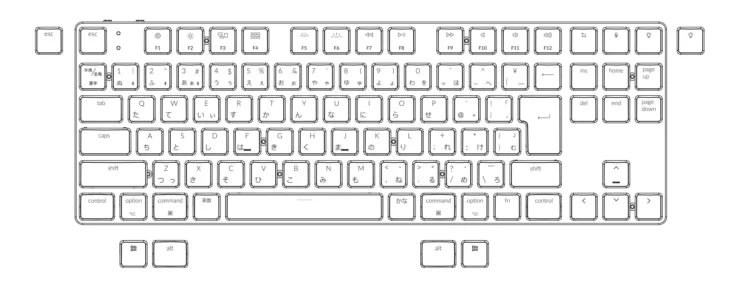
わたしは右手の親指が短いです。
MacBook Proのキーボードで、右のCommandキーはギリギリ届くくらい。

右のCommandキーは多用するので、ここが打ちにくいのは困る。
RealForceはスペースキーがMキーの手前まで。MacBook Proと同じくらいですね。これなら届きそう。

ということでRealForceに決めました。
最後の決め手が親指の長さという特殊事情でしたが、まあいいでしょう。
Keychronのデメリット
Keychronのデメリットというか、個人的に気になるポイントは他にもありました。
充電の持ちが短い
Keychronはバックライトをオフにして240時間しか持ちません。
リチウムイオン充電池なので、キーボードの前にバッテリーがヘタりそうという心配もあります。
RealForceは乾電池式です。USB給電でケーブルをつなぎっぱなしにしようと考えています。
英数キー・かなキーのサイズが小さい
小さいというか、通常キーと同じサイズです。
頻繁に押すキーなので大きめサイズがいい。
RealForceではMacBook Proと同様、英数キー・かなキーはサイズ大きめです。
軸交換が面倒そう
これは200%自分の問題なのですが。
ズボラな自分がキーをひとつずつ外して軸交換する様子が想像できない。
打ち心地を変えたくなっても面倒になって放置する図が見える見える。
RealForceでは、APC(アクセス・ポイント・チェンジャー)という仕組みによって、各キーの深さを4段階で変えることができます。専用ソフトウェアでカスタマイズ可能です。
また、専用のキースペーサーを別途購入すれば、キーのストロークを浅くすることができます。
Macの日本語配列でも使えると思うけど、確認はできていません。
キースペーサーは購入検討中なので、買ったらレビューします。
RealForceのモデル選び
RealForceの現行モデルはR3です。
わたしが購入した時点で前身のR2は生産終了していましたが、一部ストアではまだ在庫がありました。
R2とR3で一応比較検討したので、最後に触れておきます。
特徴は以下の通りです。
| R2 for Mac | R3 for Mac |
|---|---|
| 30g、45g、変荷重の3種 | 45gのみ |
| 有線接続のみ | 有線・無線接続可 (Bluetooth5.0) |
| 142x 369x 39mm | 163x 379 x 39mm |
R2は荷重を3種類から選べるのが魅力だけど、有線接続のみ。
R3は無線接続できるけど、Mac用では荷重が45gのみ(Win用のR3なら30g、45g、変荷重が揃っているのだから、R3 for Macでも揃えてほしい…)。
荷重とはキーを押したときの重さのことです。
30gより45gの方が重い。
レビューを読むと、「30gは軽すぎるので人を選ぶ」という印象でした。
変荷重とは、各指の押す力の強さによってキー荷重を変えているモデルのことです。
人差し指で押すキーは45g、小指で押すキーは30gとなっており合理的です。腱鞘炎気味の手指にも優しそう。
変荷重を使ってみたいvs無線の便利さで争った結果、無線の便利さに軍配が上がりました。
有線にすると、毎晩居間で作業するたびに線を外す手間が増える。
自分の環境なら無線の方が何かと便利そうだと思いました。
また、変荷重に慣れてしまうと他のキーボードを使うときに違和感が出るかも?とも思った。
45gが重すぎたとしても、先述のAPCやキースペーサーでカスタマイズ可能なのも決め手になりました。
RealForceは大きすぎない?
RealForceにも懸念点はありました。
サイズが大きすぎないか?ということです。
自室のデスクは109×67cm。

この面積にMacBook Proを置いて、キーボードとトラックパッドを置いて、さらにメモを取るノートを置いたら一体どうなるのか…?
サイズ重視なら、いっそHHKBの方がいいかも…などと迷走しましたが、結局はRealForceで落ち着きました。
キートップの印字は確実にストレスになるけれど、大きすぎるのならデスクの使い方次第で何とかなるはず…!期待をこめて見切り発車です。
いろいろ調べる中で、RealForceを使ってみたい欲が抑えきれなくなっていた。
比較2022′ 新型!東プレキーボード63機の性能とおすすめ・選び方:日本語 Real Force R3 (1-1)
RealForceを買えば他のキーボード欲は収まりそうだけど、他のキーボードを買ってもRealForce欲は我慢できなさそう。
純粋に使ってみたい気持ちが購入の後押しとなりました。
RealForce R3を購入
やっっと決まった…長かった…。
多くの選択肢を吟味したおかげで納得して購入することができました。
ちなみにRealForce R3 for Macは34,980円します。高い。
当初の予算はMagic Keyboard 2を目安に1万円台だったので、たじろいだ。
でも、高級万年筆を買うようなものだと思ったら納得してしまいました。
買うからには末長くお付き合いしたいし、たくさん文章を打とうと思います。

















